UUENDATUD: 5 viisi Skype'i katkestavate kõnede parandamiseks (09.15.25)
Skype on suurepärane rakendus sõprade ja perega ühenduse pidamiseks või tööpartneritega ühenduse loomiseks kogu maailmas. Seda on väga lihtne kasutada ja sellel on funktsioonide arsenal, mis muudab Interneti-kõne- ja videokõned võimalikuks. Ükskõik, kas see on mõeldud isiklikuks või äriliseks kasutamiseks, on Skype võrgukonverentside kaudu suurepärane, et tuua inimesi kokku kogu maailmast.
Skype'i populaarsuse üheks põhjuseks on taskukohasus. Kontaktidega ühenduse loomine Skype'i sõnumside või videokõnede kaudu ei maksa midagi. Võite siiski minna tasulisele kontole üleminekuks, et pääseda juurde mitmetele funktsioonidele, näiteks Skype'ile, mobiiltelefonikõnedele. Kuid tavaliseks Skype-Skype suhtlemiseks on tasuta versioon piisavalt hea.
Skype pole siiski täiuslik. Seansi ajal võib juhtuda tõrkeid, mis toovad kaasa tõmblevaid videoid või summutatud helihelisid. Kõige tüütum, mis juhtuda võib, on see, kui teie kõned katkevad pidevalt või need mõne sekundi pärast katkevad, eriti kui olete keset intervjuud, koosolekut või olulist vestlust. Ja kui proovite oma kontaktiga uuesti ühendust luua, saate selle asemel märguande „Kõne ebaõnnestus”.
See artikkel näitab, mida teha, kui te ei saa Skype'i kasutamist jätkata. Kuid enne seda uurime levinumaid põhjuseid, miks Skype'i kõne sageli katkeb.
Pro näpunäide: skannige arvutit jõudlusprobleemide, rämpsfailide, kahjulike rakenduste ja turvaohtude pärast
, mis võivad põhjustada süsteemiprobleeme või aeglast jõudlust.
Eripakkumine. Teave Outbyte'i kohta, desinstallige juhised, EULA ja privaatsuseeskirjad.
Miks Skype'i kõned lahti ühendatakse?Skype kasutab kaug-video- ja häälkõne lubamiseks Voice over IP või VoIP-tehnoloogiat. VoIP vajab sujuvaks toimimiseks stabiilset ühendust, nii et esimene asi, mida peate kontrollima, kui Skype'is ei saa helistada, on teie Interneti-ühendus. Võib-olla teil on võrguprobleeme või keegi teine teie võrgus on kogu ribalaiust hõõrunud.
Teine kohutava kõne kvaliteedi põhjus on teie kasutatav Skype'i versioon. Kui te pole pikka aega Skype'i värskendanud, võib teil puududa uusi funktsioone või täiustusi, mis mõjutavad seega teenuse üldist kvaliteeti.
Kui kõned katkevad proovimise ajal selle tegemiseks ei pruugi teie krediit kõne jaoks olla piisav. Samuti on võimalik, et probleem on Skype'is endas. Hiljem näitame teile, mida teha, kui Skype'i kõne katkeb sageli ühenduse katkestamise, et saaksite võimalikult kiiresti oma kõne juurde naasta.
Kuidas Skype'i katkestavaid kõnesid parandadaEnne kui proovite mõnda allpool toodud parandust, peate kõigepealt tegema mõned hädaolukorras toimivad juhud, juhul kui probleemi põhjuseks on süsteemi ajutine tõrge. Enne uuesti sisselogimist logige oma Skype'i kontolt välja ja taaskäivitage rakendus. Kustutage arvutis kõik mittevajalikud failid, mis võivad tõrke põhjustada. Võite kasutada kasulikku tööriista, näiteks Outbyte PC Repair, et kogu arvutis olevast prügikastist vabaneda ja see uuesti sujuvalt tööle panna.
Kui pärast kõigi nende toimingute tegemist pole teie kõned ikka veel ühendatavad, proovige allpool toodud lahendused, et näha, milline neist teie jaoks sobib.
Parandus nr 1: kontrollige oma Interneti-ühendust.Kõne katkestamise kõige sagedasem süüdlane on Interneti-ühenduse kvaliteet. Kui teie WiFi on aeglane, istute ruuterist kaugel või keegi teie võrgus voogesitab Netflixi või mõnda muud ribalaiust ahmivat rakendust, kannatab tõenäoliselt teie Skype'i ühendus.
 Interneti-ühenduse probleemi lahendamiseks taaskäivitage ruuter ühenduse värskendamiseks. Kui võimalik, lülituge Wi-Fi asemel stabiilsemale Ethernet-ühendusele. Aga kui ruuter asub teises toas ja ühenduse loomine Etherneti kaudu pole võimalik, proovige liikuda ruuterile võimalikult lähedal. Kui leiate hea koha, hoidke paigal. Ärge liikuge ringi, nii et Skype ei peaks tegelema ebakorrapäraste ribalaiuse purunemistega.
Interneti-ühenduse probleemi lahendamiseks taaskäivitage ruuter ühenduse värskendamiseks. Kui võimalik, lülituge Wi-Fi asemel stabiilsemale Ethernet-ühendusele. Aga kui ruuter asub teises toas ja ühenduse loomine Etherneti kaudu pole võimalik, proovige liikuda ruuterile võimalikult lähedal. Kui leiate hea koha, hoidke paigal. Ärge liikuge ringi, nii et Skype ei peaks tegelema ebakorrapäraste ribalaiuse purunemistega.
Kui keegi teine hangib kogu ribalaiust videote voogesituse või võrgumänge mängides, võite paluda neil peatage nende tegevus, kuni olete kõne lõpetanud või lülitate teise võrgu.
Parandus nr 2: kontrollige Skype'i südamelööke. Kui teil pole Interneti-ühenduse probleeme, peate järgmisena vaatama Skype'i ennast. Probleemide kontrollimiseks minge Skype'i südamelöökide lehele, et teada saada selle süsteemi olekut. Sellel lehel kuvatakse, kas rakenduse infrastruktuuriga on probleeme või probleeme, samuti hiljutisi probleeme sellega. 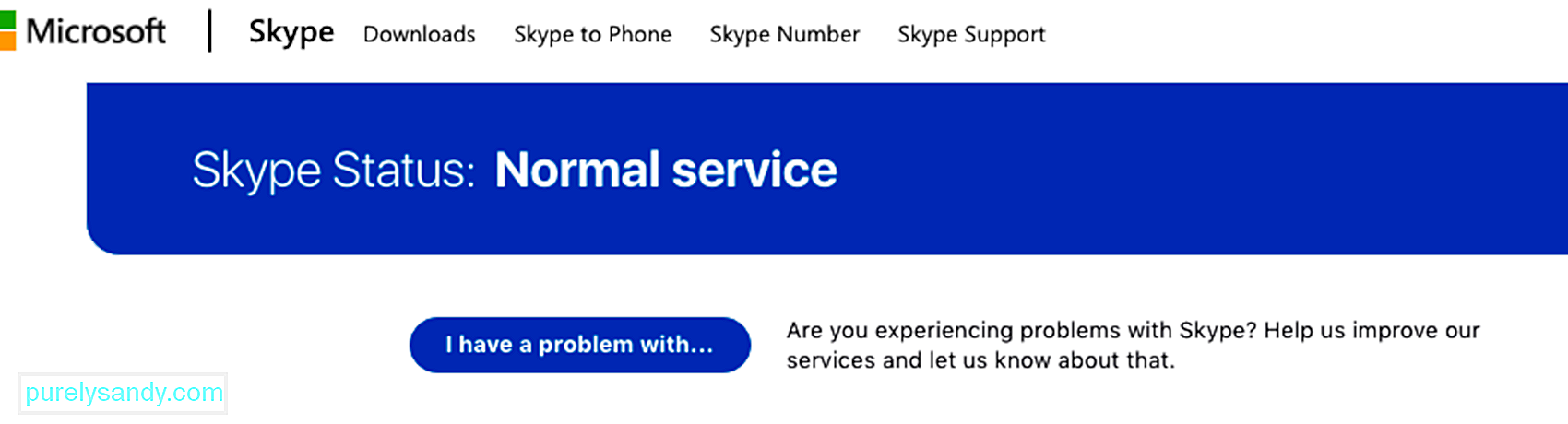
Skype'i südamelöögi külastamiseks võite minna otse sellele lehele. Sellele lehele pääseb juurde ka rakenduse kaudu, klõpsates nuppu Abi & amp; tagasiside & gt; Skype'i olek. Kui näete lehel mõnda probleemi, ei saa sellega midagi muud teha kui oodata, kuni Microsoft selle parandab.
Parandus nr 3: värskendage oma rakenduse versiooni.Teine põhjus, miks teie kõned mõne sekundi pärast katkestatakse, on aegunud rakendus. Veenduge, et kasutate arvutis Skype'i uusimat versiooni, kuna Microsoft ei tee rakenduse vanemates versioonides hooldust ega lahenda vigu. Kõned Skype'i erinevate versioonide vahel võivad põhjustada ka ühildumatusprobleeme, mille tulemuseks on kõned katkenud.
Kui soovite kontrollida, kas kasutate rakenduse uusimat versiooni, minge selle seadetele, klõpsates kolme punktiga menüüd. Kui teie versiooni värskendatakse, näete järgmist sõnumit: 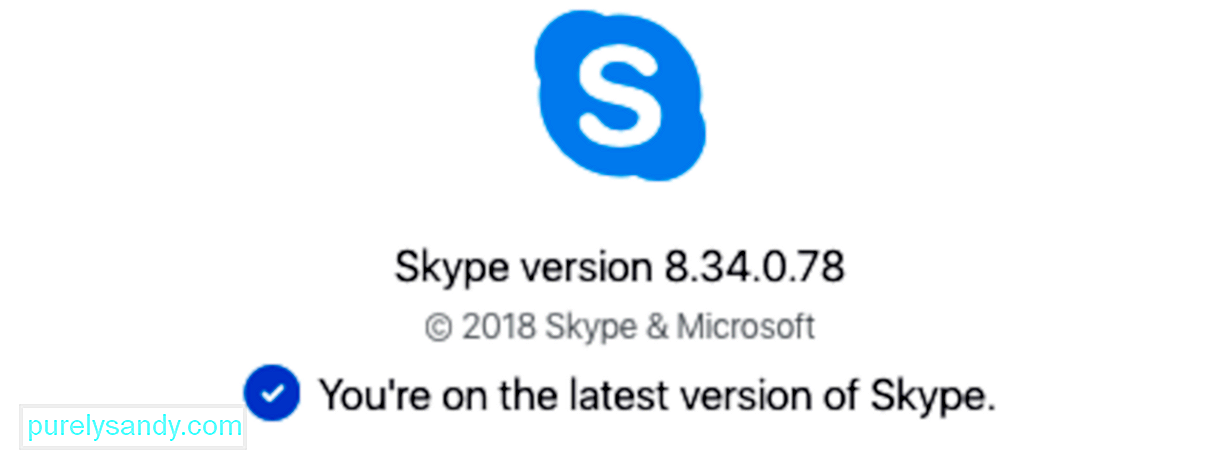
Kui ei, siis palub rakendus ise teil värskendada. Rakenduse värskenduse installimiseks peate järgima vaid ekraanil kuvatavaid juhiseid.
Parandus nr 4: kontrollige, kas teil on piisavalt Skype'i krediiti.Rakenduse abil mobiili- või telefoninumbrile helistamine nõuab lisaks Interneti-ühendusele ka Skype'i krediiti. Kui teie kontol pole piisavalt Skype'i krediiti, ei saa kõne läbi. Skype'i krediidi kontrollimiseks avage rakenduse seaded , klõpsates kolme punktiga menüüd, seejärel klõpsake jaotises Haldamine valikul Skype to Phone . Skype'i kõnede jätkamiseks lisage oma kontole krediiti.
Parandus nr 5: keelake helistaja ID.Kui teie helistatava inimese Skype'i kontol on lubatud helistaja ID, on võimalik, et sissetulevad kõned anonüümsetest helistajatest blokeeritakse. Kui see funktsioon on sisse lülitatud, põhjustab see kohese kõne katkemise, vastamata jätmise, numbri katkestamise või muid tõrkeid. Kinnitage selle inimesega, kellele helistate, ja kui funktsioon on tõepoolest sisse lülitatud, kasutage kas mõnda teist Skype'i kontot või paluge tal helistaja ID keelata.
Lahendus # 6: sulgege muud aktiivsed programmid.Kui te ei kasuta arvutis aktiivselt mõnda taustaprogrammi, videomänge ja rakendust, võite need ka sulgeda. Kõik need taustal olevad rakendused võivad tarbida teie arvuti võrku ja mõjutada selle kiirust, mis võib mõjutada teie kõne kvaliteeti või halvemal juhul selle kaotada.
Mittevajalike programmide sulgemiseks käivitage Tegumihaldur ja lõpetage mittevajalikud ülesanded.
Lahendus nr 7: kontrollige, kas olete riigis, kus on rahvusvahelised takistused.Kui te ei tea, on mõned maakonnad loonud riiklikud tulemüürid, mis blokeerida sellised rakendused nagu Skype. Võimalik, et ka Interneti-teenuse pakkujad on neid teenuseid filtreerinud, eriti kui neil on ka oma telefoniettevõte. Nii et kontrollige, kas see on teie probleem.
Lahendus # 8: installige helidraiver uuesti.Sageli võib vananenud või probleemne helidraiver Skype'i funktsioonide ja funktsioonidega segamini ajada, mille tulemuseks on kõnede katkestamine. Sel juhul peate värskendama oma helidraiverit ühilduva draiveriga.
Selle ülesande jaoks soovitame kasutada seadme värskendamise tööriista, mis võib teie eest protsessi automatiseerida. See on kiire ja tõhus viis Windows 10 draiverite värskendamiseks, ilma et peaksite muretsema ühilduvusprobleemide pärast. Kõik, mida peate tegema, on teie valitud draiveri värskendaja tööriista allalaadimine ja installimine. Seejärel laske sellel teie nimel kõiki seadme draivereid värskendada.
Kui otsustate seda siiski käsitsi teha, saate seda teha. Veenduge, et järgiksite neid samme õigesti: 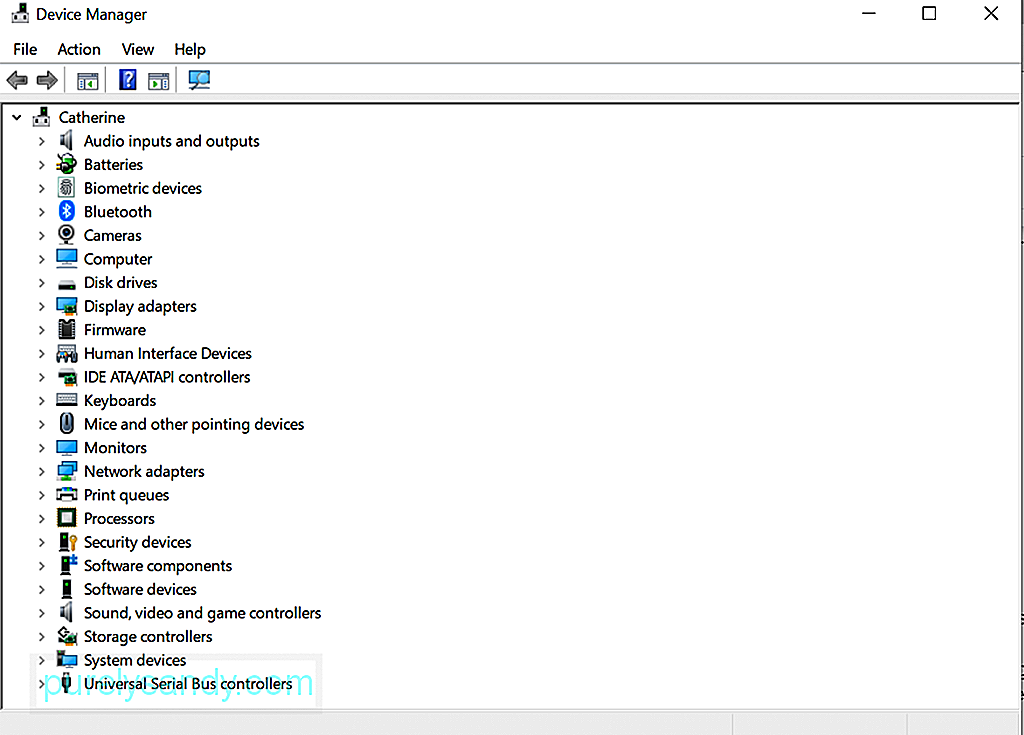
Teine põhjus, miks Skype teie Windowsi seadmes ühenduse katkestab, on see, et teine kasutaja on sama kontoga sisse loginud. See olukord on organisatsiooni kasutajate hulgas levinud.
Selle parandamiseks toimige järgmiselt.
Kui olete probleemi juba lahendanud, kuid te pole tulemustega rahul, võite alati proovida neid näpunäiteid:
1. Kasutage kõrvaklappe.  Kui inimene, kellele helistate, kuuleb kaja teie otsas, on see tingitud sellest, et teie kõlarid on liiga valjud. Kõrvaklappide kandmine võimaldab kajadest hetkega vabaneda.
Kui inimene, kellele helistate, kuuleb kaja teie otsas, on see tingitud sellest, et teie kõlarid on liiga valjud. Kõrvaklappide kandmine võimaldab kajadest hetkega vabaneda.
Kui mängite videomänge või voogesitate filmi ajal helistades filme, kulutab see teie ribalaiust. Sulgege kõik mittevajalikud vahelehed, eriti need, mis hõlmavad videoekraani jagamist. Nad söövad ainult suurt osa teie Interneti-ribalaiusest ja mõjutavad teie süsteemi kiirust.
3. Veenduge, et teie rakendust värskendataks.Eespool mainisime, kuidas aegunud rakendus võib Windowsi rakendustega probleeme tekitada. Seega veenduge, et hoiate seda kvaliteedi parandamiseks ajakohasena.
KokkuvõteSkype on väga kasulik suhtlusvahend, kuid selles pole vigu. Järgmisel korral, kui teil on langenud kõneprobleem, kui kasutate Skype'i Windowsis, proovige selle lahendamiseks ülaltoodud parandusi ja pöörduge võimalikult kiiresti oma vestluse juurde.
Kõigepealt kontrollige, kas teie Interneti-ühendus on süüdlane. Kui ei, siis kontrollige rakendust ennast. Võib-olla on Skype'i süsteemil probleeme. Võite proovida ka rakenduse värskendust, sest aegunud rakendus võib käivitada Windowsiga ühildumatusprobleemid, mille tulemuseks on kõneühenduste katkemine. Samuti tasub kontrollida, kas teil on endiselt piisavalt Skype'i krediiti või kas teie kontol on lubatud funktsioon Helistaja ID. Kui ükski neist lahendustest ei tööta, võite pöörduda hoopis Microsofti tugitiimi poole. Nad võivad pakkuda teile konkreetsemat lahendust, mille abil teie Skype katkestab probleemi katkestamise.
Youtube video: UUENDATUD: 5 viisi Skype'i katkestavate kõnede parandamiseks
09, 2025

